W dziedzinie fotografii przedstawienie czarno-białe ma szczególny urok. Dzięki Adobe Camera Raw możesz tworzyć imponujące obrazy w odcieniach szarości, które nadają Twoim fotografiom zupełnie nowy wymiar. W tym przewodniku dowiesz się, jak skutecznie korzystać z programu, aby uzyskać najlepsze wyniki.
Najważniejsze spostrzeżenia
- Istnieje wiele sposobów, aby skonwertować obraz na odcienie szarości.
- Preset czarno-biały oferuje szybką alternatywę dla indywidualnych ustawień.
- Mikser czarno-biały umożliwia celowe wpływanie na tony obrazu, aby zrealizować Twoją kreatywną wizję.
Przewodnik krok po kroku
1. Przełączenie na odcienie szarości
Zanim rozpoczniesz edytowanie, musisz najpierw przełączyć swój obraz na odcienie szarości. Istnieje wiele opcji w Adobe Camera Raw. Jedną z najprostszych metod jest użycie przycisku „Czarno-biały”, który znajdziesz w ustawieniach podstawowych.

Po prostu kliknij ten przycisk, a Twój obraz zostanie przekształcony w czarno-biały. Jeśli chcesz przywrócić kolor, możesz ponownie kliknąć przycisk. Inną metodą jest wybranie profilu „Monochrom” w obszarze profilu.
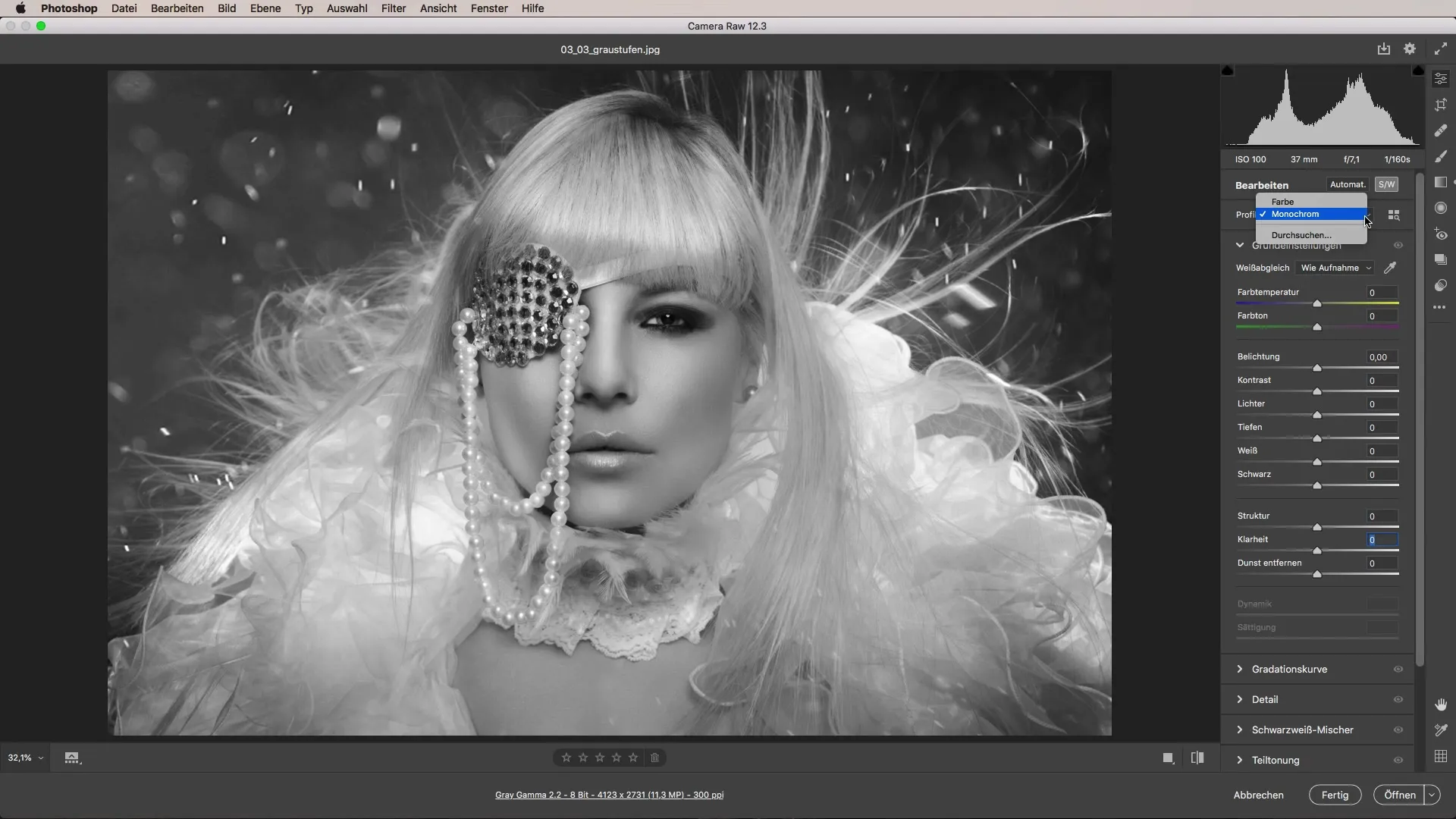
2. Wybór profili i presetów
Inną opcją uzyskania obrazów w odcieniach szarości jest przeszukiwanie profili. W obszarze profilu znajdziesz już dwa wstępnie ustawione ulubione opcje: „Kolor” i „Monochrom”.
Tutaj możesz przełączać się między profilami. Ponadto istnieje wybór różnych presetów dla obrazów czarno-białych, które mogą pomóc Ci szybciej osiągnąć pożądany efekt. Histogram Twojego obrazu pokazuje, jak dobrze jest naświetlony.
3. Korzystanie z presetów
Po przełączeniu obrazu na monochrom powinieneś przyjrzeć się różnym presetom. Często oferują one znacznie lepszą podstawę niż domyślne ustawienie monochromatyczne.
Możesz kliknąć przez różne opcje i wybrać preset, który najlepiej pasuje do Twojego obrazu. To może już mieć pożądany efekt, aby wzbogacić Twoje zdjęcie.
4. Dostosowywanie ustawień podstawowych
Teraz, gdy wybrałeś odpowiedni preset dla swojego obrazu, musisz tylko dostosować ustawienia podstawowe. Możesz dostosować światła i cienie, aby nadać swojemu obrazowi więcej dramatyzmu.

Aby uzyskać bardziej wyraźny efekt w cieniach, powinieneś je nieco podnieść. Jednocześnie może być przydatne zwiększenie kontrastu i wzmocnienie klarowności. Nie zapomnij przyciąć oświetlenie, aby nie prześwietlić obrazu.

5. Korzystanie z miksera czarno-białego
Mikser czarno-biały to szczególnie przydatne narzędzie do celowego edytowania różnych tonów Twojego obrazu. Nawet gdy pracujesz w odcieniach szarości, możesz za pomocą suwaka miksowania wpływać na poszczególne odcienie kolorów.

Chociaż nasycenie w monochromatycznym obrazie nie ma już znaczenia, możesz używać suwaków HSL, aby kontrolować intensywność odcieni szarości. Dzięki temu masz możliwość dokonywania drobnych poprawek i dostosowywania obrazu wedle własnych upodobań.
6. Podsumowanie możliwości
Podsumowując, różne możliwości w Adobe Camera Raw oferują wiele przestrzeni dla kreatywności. Od mocnych presetów po szczegółowy mikser czarno-biały, masz do dyspozycji liczne narzędzia, aby stworzyć imponujące zdjęcia czarno-białe.
Tutaj możesz umiejętnie dostosowywać różne odcienie szarości iindywidualnie dopasować je do swojego obrazu, aby ostateczny wynik dokładnie odpowiadał Twoim oczekiwaniom.
Podsumowanie – Fotografia czarno-biała z Adobe Camera Raw: Efektywne zastosowanie odcieni szarości
Dzięki odpowiednim narzędziom i technikom możesz tchnąć życie w swoje czarno-białe fotografie. Eksperymentuj z presetami i precyzyjnym dostosowaniem tonów, aby uzyskać fascynujące wyniki.
Najczęściej zadawane pytania
Jak przełączyć obraz na odcienie szarości?Przejdź do ustawień podstawowych i kliknij przycisk „Czarno-biały” lub wybierz profil monochromatyczny.
Czy mogę dostosować tony w obrazach czarno-białych?Tak, użyj miksera czarno-białego, aby indywidualnie wpływać na intensywność odcieni szarości.
Jakie presety oferuje Adobe Camera Raw dla obrazów czarno-białych?Istnieje wiele presetów, które pozwalają szybko rozpocząć pracę z czarno-białym stylem.


